WordPress sitenizde 502 hatalı ağ geçidi hatası mı görüyorsunuz?
Bu hata oldukça can sıkıcıdır çünkü birçok farklı şeyden kaynaklanabilir. Ayrıca, hata mesajı hatanın nasıl düzeltileceğine dair kesin bir ipucu vermiyor.
Bu makalede, WordPress’te 502 bad gateway hatasını nasıl kolayca düzeltebileceğinizi göstereceğiz.
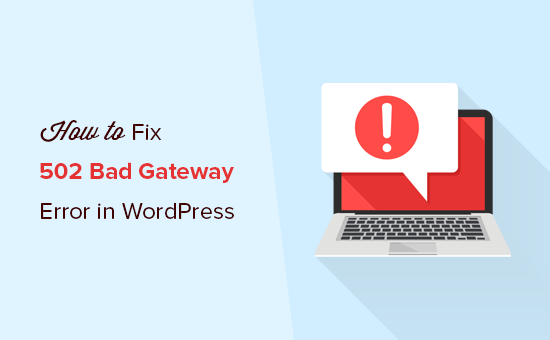
502 Hatalı Ağ Geçidi Hatası Nedir?
WordPress barındırma sunucunuz istenen sayfa için geçersiz bir yanıt aldığında 502 kötü ağ geçidi hatası oluşur. Bu sorun çeşitli nedenlerden kaynaklanabilir ve hata mesajı sunucunuza bağlı olarak değişebilir.

Bir kullanıcı bir WordPress web sitesini ziyaret ettiğinde, tarayıcısı barındırma sunucusuna bir istek gönderir. Bu sunucu daha sonra sayfayı alır ve tarayıcıya geri gönderir.
Bir hata oluşursa, tarayıcı 502 Bad Gateway gibi bir hata durum kodu görüntüler.
502 bad gateway hatasının en yaygın nedeni, isteğinizin sunucunun yanıt vermesinin çok uzun sürmesidir.
Bu hatanın en yaygın nedeni, sunucunun isteğinize yanıt vermesindeki gecikmedir. Bu gecikme, yüksek trafik, kötü kodlanmış WordPress temaları veya eklentileri ya da sunucunun yanlış yapılandırılmasından kaynaklanan geçici aksaklıklardan kaynaklanabilir.
Diğer ilgili hata mesajları arasında 404 bulunamadı, 503 hizmet kullanılamıyor, 403 yasak hatası ve daha fazlası bulunur.
Şimdi, WordPress’te 502 hatalı ağ geçidi hatasının nasıl kolayca düzeltilebileceğine bir göz atalım. Belirli bir çözüme geçmek için bu hızlı bağlantıları kullanmaktan çekinmeyin:
1. Web Sitenizi Yeniden Yükleyin
Bazen, artan trafik veya düşük sunucu kaynakları nedeniyle sunucunuzun yanıt vermesi daha uzun sürebilir. Bu durumda, sorun birkaç dakika içinde otomatik olarak ortadan kalkabilir.
Nedenin bu olup olmadığını görmek için görüntülediğiniz web sayfasını yeniden yüklemeyi denemelisiniz. Bu sorununuzu çözerse, daha fazla okumanıza gerek yoktur.
Ancak, bu hatayı sık sık görüyorsanız, düzeltilmesi gereken başka bir şey olabileceğinden okumaya devam etmeniz gerekecektir.
2. Tarayıcı Önbelleğini Temizle
Tarayıcınız size hata sayfasını önbellekten gösteriyor olabilir. Sorun çözüldükten sonra bile 502 hatasını göreceksiniz çünkü tarayıcı web sitenizi önbelleğinden yüklüyor.
Tarayıcı önbelleğinizi temizlemek için, tüm büyük tarayıcılarda tarayıcı önbelleğinizi nasıl temizleyeceğinize ilişkin kılavuzumuzu okuyun. Ayrıca WordPress önbelleğinizi de temizlemek isteyebilirsiniz.
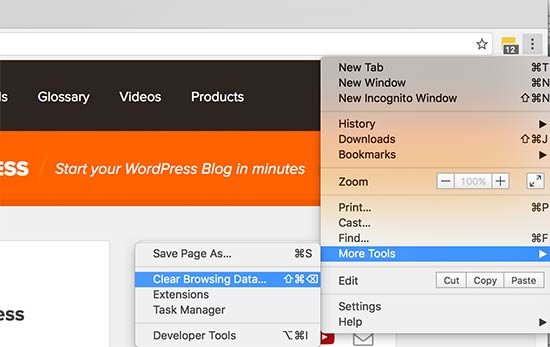
Ayrıca, sorunun tarayıcı önbelleğinden kaynaklanıp kaynaklanmadığını gidermek için farklı bir tarayıcı kullanmayı düşünün.
Hala tüm tarayıcılarda hata mı görüyorsunuz? Devam edin ve okumaya devam edin.
3. CDN veya Güvenlik Duvarını devre dışı bırakın
Web sitenizde bir CDN hizmeti veya WordPress güvenlik duvarı kullanıyorsanız, sunucuları sorun çıkarıyor olabilir.
Bunu kontrol etmek için CDN veya güvenlik duvarını geçici olarak devre dışı bırakmanız gerekecektir. Bu işlem, hangi hizmeti kullandığınıza bağlı olarak farklılık gösterecektir.
Devre dışı bırakıldığında, tarayıcınız ile barındırma sunucusu arasında oluşturulan ek katmanı kaldıracaktır. Web siteniz artık tamamen sizin sunucunuzdan yüklenecektir. Sorun CDN veya güvenlik duvarı hizmetinden kaynaklanıyorsa, şimdi çözülmüş olmalıdır.
Bundan sonra, nasıl düzgün bir şekilde tekrar etkinleştirileceğine ilişkin destek ve çözümler için güvenlik duvarınız veya CDN hizmet sağlayıcınızla iletişime geçebilirsiniz.
4. WordPress Temalarınızı ve Eklentilerinizi Güncelleyin
Bazen 502 bad gateway hatasına güncel olmayan temalar ve eklentiler neden olabilir. Bunun doğru olup olmadığını görmek için bunları tek tek kontrol etmeniz gerekir.
Öncelikle, FTP aracılığıyla tüm WordPress eklentilerini devre dışı bırakmanız gerekecektir. Bundan sonra, hatanın çözülüp çözülmediğini görmek için web sitenizi ziyaret edin.
Eğer öyleyse, eklentilerinizden biri soruna neden oluyor demektir. Şimdi hatayı yeniden üretene kadar tüm eklentileri teker teker etkinleştirmeniz gerekir. Bu, hatadan sorumlu eklentiyi bulmanıza yardımcı olacaktır.
Daha sonra alternatif bir WordPress eklentisi arayabilir veya destek için eklenti yazarıyla iletişime geçebilirsiniz.
Eklentileri devre dışı bırakmak sorununuzu çözmediyse, WordPress temanızı kontrol etmeyi düşünün. WordPress temanızı phpMyAdmin üzerinden değiştirmeniz gerekecektir.
Temanızı varsayılan WordPress temasına geçirdikten sonra, çalışıp çalışmadığını görmek için web sitenizi ziyaret edin.
5. WordPress Web Sitesi Yedeğini Geri Yükleme
Yedekleri uzak bir depolama konumunda saklanan bir yedekleme eklentisi kullanan kişiler için, bu yedeklerden birini geri yüklemek için iyi bir zaman olabilir. Bu şekilde, web sitenizi hata oluşmadan önceki gibi tekrar çalışır hale getirebilirsiniz.
Yedekten geri yükleme hakkında daha fazla bilgi için WordPress’i yedeklerden nasıl geri yükleyeceğinize ilişkin başlangıç kılavuzumuzu okuyun.
Eğer bu çözüm de başarısız olursa, bir sonraki adımı düşünmek isteyebilirsiniz.
Uzman İpucu: Yedeklemeler, web sitenizi beklenmedik hatalara veya felaketlere karşı güvende tutmanın kolay bir yoludur. Hangi yedekleme eklentisini kullanmanız gerektiğini merak ediyorsanız, Duplicator‘ı öneririz.
6. PHP Zaman Aşımlarını Kontrol Edin
Bazen, 502 bad gateway hatasının arkasındaki neden PHP zaman aşımlarıdır.
Web sitenizdeki bir komut dosyasının yürütülmesi alışılmadık derecede uzun sürebilir ve sunucu tarafından belirlenen süre sınırını aşabilir. Bunun nedeni karmaşık hesaplamalar, sonsuza kadar süren veritabanı sorguları veya kötü optimize edilmiş kod olabilir. Bu gerçekleştiğinde, bir PHP zaman aşımı hatası görünür.
PHP zaman aşımlarını kontrol ederek, 502 bad gateway hatasına neden olabilecek bu yavaş betikleri belirleyebilirsiniz.
PHP zaman aşımlarını kontrol etmenin birkaç yolu vardır. Bunlardan biri, bazı PHP hata bilgileri sağlayabilen hata ayıklama kipini etkinleştirmektir.
Ayrıca Fatal Error nasıl düzeltilir konulu rehberimizi de okuyabilirsiniz: Bu eğitim PHP zaman aşımlarına odaklandığı için WordPress’te Maksimum Yürütme Süresi Aşıldı.
7. Hosting Sağlayıcınızla İletişime Geçin
Son çözüm olarak web barındırıcınızın destek ekibiyle iletişime geçebilirsiniz, çünkü sorunun onların tarafında olması da muhtemeldir.
Değilse, web sitenize neler olduğunu görmek için sunucunuzun hata günlüklerini kontrol etmenize de yardımcı olabilirler.
Sorunu onlara bildirdiğinizden ve attığınız tüm sorun giderme adımlarından bahsettiğinizden emin olun. Tüm iyi WordPress barındırma şirketleri, sunucu yanlış yapılandırmasından kaynaklanıyorsa sorunu hızlı bir şekilde çözebilecektir.
WordPress desteğini nasıl düzgün bir şekilde isteyeceğiniz ve alacağınız konusundaki kılavuzumuza da göz atabilirsiniz.
Umarız bu makale WordPress’te 502 hatalı ağ geçidi hatasını nasıl düzelteceğinizi öğrenmenize yardımcı olmuştur. Ayrıca WordPress sorun giderme kılavuzumuzun tamamını ve web sitenizi büyütmek için en iyi e-posta pazarlama hizmetleri için uzman seçimlerimizi görmek isteyebilirsiniz.
If you liked this article, then please subscribe to our YouTube Channel for WordPress video tutorials. You can also find us on Twitter and Facebook.





Piper
Just a suggestion really. If the error is only when you try to go directly to wp-admin or anything on the admin area, it may be because the wordpress site cannot log you in. If you have security which limits your login attempts this may be the case. Try logging in as a user first and see if it warns you to ‘try again in 20 minutes’ or similar. Waiting should fix this issue.
WPBeginner Support
Thanks for your additional recommendation
Admin